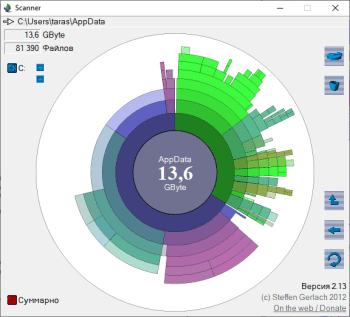Кто съел место на жёстком диске? Сравниваем программы-анализаторы Scanner, WinDirStat и Space Sniffer.
Все мы часто задаёмся насущным вопросом: «Куда делось место на жёстком диске?» Вроде бы ничего тяжёлого не ставили, но диск упорно твердит, что заполнен аж на 90%, и не даёт нормально работать. Ничего, и на таких управа найдётся! Сегодня мы познакомимся с тремя простыми, бесплатными, но эффективными анализаторами дискового пространства, а заодно выберем, какая программа подходит именно вам.
Сайт разработчика www.steffengerlach.de/
Программа эта называется Scanner, а разработал её Штеффен Герлах, программист из Германии. Первая версия для Windows была выпущена 14 марта 1999 года; на сегодняшний день существуют версии для MAC OS X и Linux. Мы будем рассматривать версию 2.13, релиз которой состоялся 12 июля 2012 года. Весит она немного — всего-то 150 кб в распакованном виде. Причём не требует установки, её можно носить с собой на флешке и запускать прямо из неё на любом компьютере. Давайте скачаем нашу программу и поглядим, на что она способна. Ага, пришла zip-архивом. Сейчас полюбуемся её работой. Запускаем Scanner, надеясь, что всё пройдёт без сучка, без задоринки. Быстро, однако, пашет: я и моргнуть не успела, а программа уже начала отслеживать файлы.
Вот, все диски моего компьютера отображены в виде несложной диаграммы-солнышка. Надо посмотреть, где и как Scanner выводит информацию.
В центре круга видим число 699 Гб — именно столько места занято на жёстких дисках. Наводим курсор на первый попавшийся лучик и с интересом глядим, что там такое сидит.
Этот расширяющийся кверху хвостик, состоящий из сегментов, оккупирован, как мы видим, БиоВаровским Mass Effect 3. В правом верхнем углу указаны количество гигабайт и файлов.
Давайте смотреть дальше. Попробуем узнать, где сами жёсткие диски, а где — то, чем они забиты. Наводим курсор на сектор круга, ограниченный линиями радиусов, и мгновенно понимаем, что это диск J. На нём свободно ещё целых 86, 3 Гб.
Можно посмотреть всё в подробностях. 93 733 файла занимают 146 Гб и наивно думают, что никто об этом никогда не узнает. Нет, ребятки, на вас тоже нашлась управа: я вижу и корневые каталоги, и все остальные разветвления.
Кликаем на один из сегментов правой кнопкой мыши; выпадает меню, с помощью которого мы глядим, что прячется на рабочем столе.
И вот перед нами десктоп, отсканированный до мелочей. Информация занимает 41,3 гига, сидят там 45 392 файла.
Справа мы видим кнопочки; верхняя, в оранжевом овале, выведет нас на «Установку и удаление программ»; под ней, в зелёном эллипсоиде, располагается «Очистить корзину»; чуть ниже идут выделенная красным кнопка, хитро обозванная «Родительская папка», помеченная жёлтым «Назад» и совсем голая «Обновить папку». Сейчас возьмём и удалим что-нибудь ненужное. К примеру, сейвы Ведьмака, который я давно снесла и забыла, что в него играла. Правой кнопкой кликаем на сегмент, выпадает меню.
Да, там на самом деле притаились сто лет как ненужные автосохранёнки. Долой их! Если захочу переиграть, они всё равно не понадобятся. А заодно удалю и тяжёлую папочку с архивом.
Если удалили что-то небольшое из подкаталогов — кликните правой кнопкой на этом сегменте и выберите «Обновить».
Простая и крайне действенная программа, не правда ли? Всё интуитивно понятно, наглядно, красиво и не занимает много места. И самое главное — это сканер легко найдёт всё, что спрятано от ваших глаз. Нехорошо, зато вы всегда в курсе жизни близких. Следующим кандидатом на пристальное разглядывание стала у нас программа WinDirStat, сокращенно от Windows Directory Statistics.
Сайт разработчика http://windirstat.info/
Этот анализатор дискового пространства был выпущен в 2003 году программистами Бернхардом Зёйфертом и Оливером Шнайдером; авторы честно признаются, что вдохновлялись программой KDirStat для Linux. Последняя версия 1.1.2, с которой мы и поработаем, вышла 2 сентября 2007 года. Скачиваем её и начинаем установку. Не забываем выбрать русский язык! И поблагодарить переводчика Сергея Полетаева, упростившего нам работу с программой.
Установили — запускаем. WinDirStat бежит чуть помедленнее, чем Scanner, но всё равно не тормозит на поворотах: быстро открывает окошко и начинает анализ.
Пошло подробное сканирование. Я страшно испугалась, увидев жёлтые смайлики; они бегали туда-сюда и коварно разевали рты.
Икать от ужаса и думать, что прямо сейчас злобная программа-шпион передаёт кому-то информацию с моего компьютера или заживо жрёт файлы, мне пришлось минут пять-шесть, не больше. WinDirStat подумала и выдала разноцветный рисунок. Невероятно, но факт: это и есть жёсткие диски в интерпретации WinDitStat`а.
М-да, это буйство цветов навевает определённые мысли насчёт наличия у разработчиков чувства прекрасного. Ладно, не будем судить чужое творчество по одёжке, лучше посмотрим, что оно умеет. Кликнем, к примеру, на диск С. Программа тут же выделила его белым прямоугольником.
Вверху справа дана расшифровка цветов; каждый соответствует определённому типу файлов. Например, синий — файл образа диска, кислотно-розовый — архив WinRAR, бирюзовый металлик — звук в формате MP3. Чтобы посмотреть, где что лежит, хотя бы в первом приближении, кликаем на крестик возле диска Е и выбираем папку Music. Видим, что программа и его выделяет белыми линиями.
Теперь надо решить, что удалить, а что — помиловать. Выбираем самый ненужный файл, давным-давно намозоливший глаза своим присутствием на жёстком диске; кликаем «Очистка» на верхней панели инструментов. Программа выбрасывает меню и предлагает выбрать одно из действий: открыть в проводнике, вызвать командную строку, удалить в корзину или удалить без возможности восстановления.
Давайте глянем, как настраивается программа WinDirStat. Кликаем «Настройки» на верхней панели инструментов, выпадает меню со строчками. Ставя галки слева от нужных нам предложений, мы можем заставить программу показывать только то, что необходимо именно сейчас.
Плюсы WinDirStat`а — русификация, наглядность и возможность сразу найти изображение нужного файла, просто кликнув на него в папке. Минус только один — вырвиглазные цвета, но, возможно, кому-то из пользователей они покажутся не такими уж страшными, или необходимость воспользоваться только этой программой перевесит её, прямо скажем, немножко нелепый вид. Третьим у нас сегодня пойдёт анализатор дискового пространства Space Sniffer.
Разработчик: Uderzo Software
Сайт разработчика: www.uderzo.it/ Программа была создана итальянскими программистами под руководством Умберто Удерзо. Первая версия увидела свет 18 апреля 2009 года; последняя, 1.1.4.0 — её-то мы и будем рассматривать, — выпущена 7 февраля 2012 года. Программа скачалась опять-таки zip-архивом. Надо проверить, что там лежит и как это использовать. Устанавливаем Space Sniffer; нам моментально предлагают выбрать папку для проверки.
Сканирование не просто пошло, а прямо-таки полетело. Через несколько секунд программа проверила уже 62% пространства диска. Если навести курсор на один из прямоугольников, то можно увидеть, когда создавалась данная папка.
И вот наша проверка закончилась, всё видно, всё пока понятно. Каждый прямоугольник подписан, в нём указано, сколько места элемент занимает на жёстком диске.
Наведя курсор на любую из папок, два раза кликаем по ней и смотрим, что лежит внутри.
Ничего себе! Много там файлов, и все подписанные, причём на каждом есть указание, когда он был создан и сколько весит. Кликнув на зелёную стрелочку, можно вернуться назад.
Эта система называется TreeMap; она была изобретена профессором Беном Шнейдерманом из университета Мэриленда. В программе WinDirStat тоже используется TreeMap, но выглядит далеко не так привлекательно, нежели у Space Sniffer. Если нужно пометить какой-либо из файлов — наводим на него курсор и жмём Ctrl + 1. Теперь картинка выглядит так:
Можно найти старые файлы, созданные, допустим, два года назад. Для этого вводим в поле фильтра значение >2years, кликаем на кнопку «Фильтр» и смотрим, что же у нас получилось. Вот эти файлы тут и показаны:
У фильтра в Space Sniffer есть ещё одна полезнейшая функция. Когда хочется посмотреть файлы только определённого типа — нужно ввести их в поле фильтра. Возьмём, к примеру, картинки в формате .JPG Пишем их вот таким образом: *.JPG и получаем изображение.
Чтобы, наоборот, отфильтровать все файлы типа .JPG и полюбоваться остальными, пишем: |*.JPG И видим совершенно другое окошко:
Можно фильтровать одновременно тип и дату создания файла. Сейчас попробуем это сделать. Внесём в поле фильтра *.JPG; Получим, соответственно, окно программы.
Комбинаций для фильтра много, можно варьировать отсеивание как угодно.
Неплохая программа, не требующая семи пядей во лбу, но в то же время достаточно изысканная, информативная и лёгкая в применении. Маленький минус за отсутствие полной русификации и ведение диалога только на английском языке; правда, в наше время и ребёнок сможет написать несколько иностранных букв в поле фильтра. Коротко о главном: из трёх представленных программ первая, Scanner, хороша для простого, быстрого поиска и удаления файлов, оттяпавших изрядный кусок пространства на жёстком диске; третья, Space Sniffer, отлично помогает разобраться во всех данных сразу и отфильтровать их по желанию пользователя; вторая же, WinDirStat, может похвастаться русификацией и визуализацией типов файлов. Я оставлю у себя Scanner и Space Sniffer. Вы же, дорогие читатели, посмотрев на работу трёх программ-анализаторов дискового пространства, сами выберете, какая из них вам больше по вкусу.
Scanner
An all-in-one scanner app built for the Universal Windows Platform
Scanner
An all-in-one scanner app built for the Universal Windows Platform
Features
- Support for all WIA-compatible scanners (that’s probably almost every regular consumer scanner in use today)
- Save multiple pages in a single PDF file or as separate images
- Immediately see the result after scanning
- Scanned pages are automatically rotated
- Built-in editor
- Crop and rotate, even multiple pages at once
- Draw and highlight with Windows Ink
- Rename files and delete pages
- Seamless editing of both PDFs and image files
- Reorder PDF pages
Screenshots
Download
The stable version of the app is available in the Microsoft Store.
Additionally, all release packages are published in the Releases section.
You can also view the source code of both stable and WIP versions on GitHub.Support the development
If you like the app, you can directly support the development with a donation. Thank you! ❤️
Translations
The currently supported languages are:
- Catalan (CA)
- Chinese Simplified (ZH-HANS, ZH-CN, ZH-HANS-CN, ZH-SG, ZH-HANS-SG)
- Dutch (NL)
- English (EN)
- English (EN-GB)
- French (FR)
- German (DE)
- Hindi (HI)
- Hungarian (HU)
- Italian (IT)
- Norwegian (NB)
- Polish (PL)
- Portuguese (PT)
- Portuguese (PT-BR)
- Romanian (RO)
- Russian (RU)
- Slovak (SK)
- Spanish (ES)
- Ukrainian (UK)
See this page, if you’d like to help improve existing translations or add new ones.
Credits
Privacy policy
You can find the privacy policy here.
scanner is maintained by simon-knuth. This page was generated by GitHub Pages.
Scanner для Windows
Scanner — программа для анализа содержимого жестких дисков, CD/DVD, дискет и других носителей. Сначала показывает в виде наглядной диаграммы все папки и файлы, находящиеся в корне анализируемого диска, допуская после этого продвижение вглубь для получения сведений о содержимом подпапок, а также отображает информацию о файлах и папках. Scanner позволяет быстро удалить обнаруженные ненужные файлы и папки. Интерфейс — на том языке, который установлен в системе.
ТОП-сегодня раздела «HDD утилиты»
CrystalDiskInfo 9.1.1 CrystalDiskInfo — одно из лучших приложений для проверки состояния жестких дисков, которые.
Victoria 5.37 Victoria — программа для тестирования жесткого диска. Проводит диагностику и выдает полную.
HDD Low Level Format Tool 4.40 Бесплатная программа для низкоуровневого форматирования накопителей различных.
AOMEI Partition Assistant Standard Edition 10.0.0 Partition Assistant — мощное приложение для полного управления разделами жестких дисков на компьютере.
Acronis Disk Director 12.5.0.163 Acronis Disk Director — комплекс мощных инструментов для управления дисками и разделами. Включает в.
WinDirStat 1.1.2.80 Программа для просмотра статистики использования дискового пространства и его очистки.
Отзывы о программе Scanner
Алексей про Scanner 2.13 [18-06-2020] Пользуюсь. Данной программой с 2009го года. согласен со многими. Всё гениальное — просто. Наикрутейшая программа для своего функционала. «Сканером» не пользовался только в период пользования Линукс Убунту Гномм. на линуксе есть похожая прога. то ли в стационаре. то ли из репозитория. вполне юзабельна. когда на винду вернулся. начал Этой прогой пользоватся. живет стационарно на всех флешках и внешних дисках. день ни дня не проходит что бы не пользовался. многих друзей подсадил на нее. автор гений!
7 | 7 | ОтветитьПавел про Scanner 2.13 [20-09-2019] Один день, не попользуюсь. сразу испытываю дисбактериоз
9 | 8 | ОтветитьЕмельян про Scanner 2.13 [16-01-2018] Программа хорошая, но столкнулся с проблемой. У меня жесткий диск 500 ГБ. Пользовался программой месяца 3. Но вдруг стала сканировать только половину ЖД ! 269 ГБ! Что это? И теперь при запуске программы — показывает только 269 гб. Скачиваю снова — все! только 269 гб.
9 | 45 | ОтветитьДмитрий про Scanner 2.13 [03-04-2017] Мне данная программа очень помогла. Как-то случилась беда с флешкой — то ли глюк, то ли вирус, ну в общем перестали на ней видеться все файлы. Физически они были, но вот найти и открыть их ничем не мог, ни проводником, ни поисковиком и т.д.
И вот только при помощи этой программки смог увидеть, а главное скопировать все исчезнувшие файлы.
9 | 5 | Ответитьyviktor про Scanner 2.13 [05-01-2017] Гениальней и проще не придумать.Спасибо автору!
11 | 5 | ОтветитьПри подготовке материала использовались источники:
https://www.ferra.ru/review/apps/kto-sel-mesto-na-zhestkom-diske-sravnivaem-programmy-analizatory-scanner-windirstat-i-space-sniffer.htm
https://simon-knuth.github.io/scanner/
https://www.softportal.com/software-609-scanner.html